Tomcat服务器是一个免费开放开源的轻量级Web应用服务器,可以实现项目的部署和管理。
本博客将实现Tomcat在Linux操作系统中的安装
1.检查系统中是否有java JDK:
1.1 Windows系统下查看
使用 Win + R键打开运行,输入:cmd
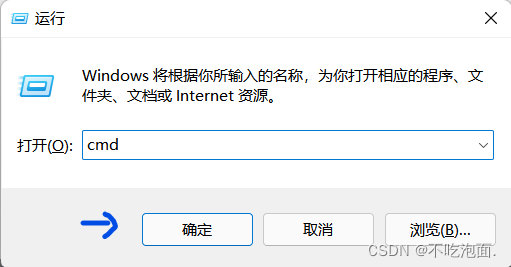
在命令行内输入:java -version
查看Windows系统是否自带了OpenJDK以及相关安装包,效果如下:
1.2 Linux系统下查看
打开Centos7桌面版本,右键桌面选择:打开终端

在命令行内输入:java -version
查看Linux系统中是否自带了OpenJDK以及相关安装包,效果如下:

2. 下载Tomcat安装包
Tomcat官网:https://tomcat.apache.org/
打开官网后左侧Download栏下蓝框内有很多Tomcat的版本,本博客选择的是Tomcat 10既最新版本。
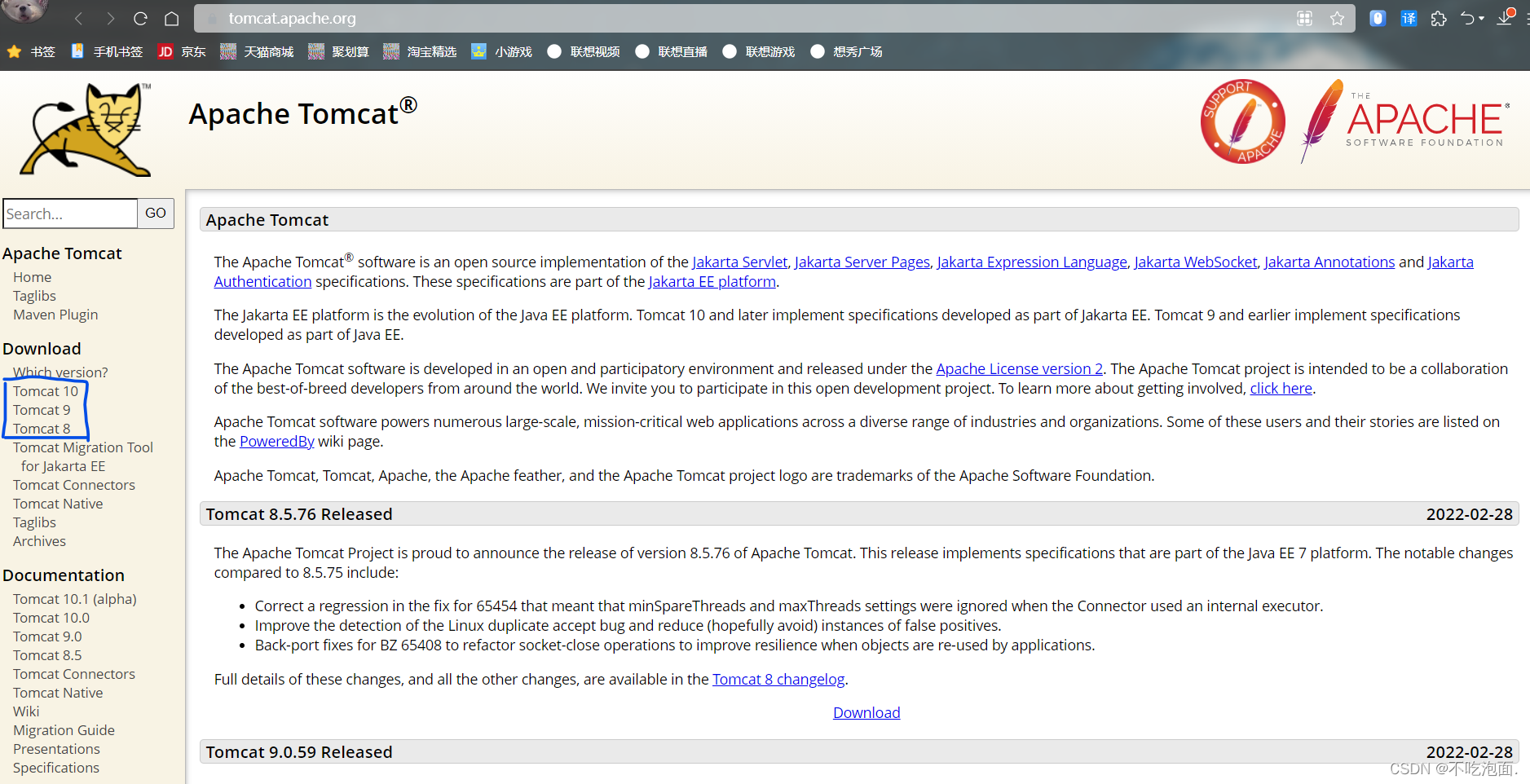
选择 Tomcat 10 后进入如下页面:
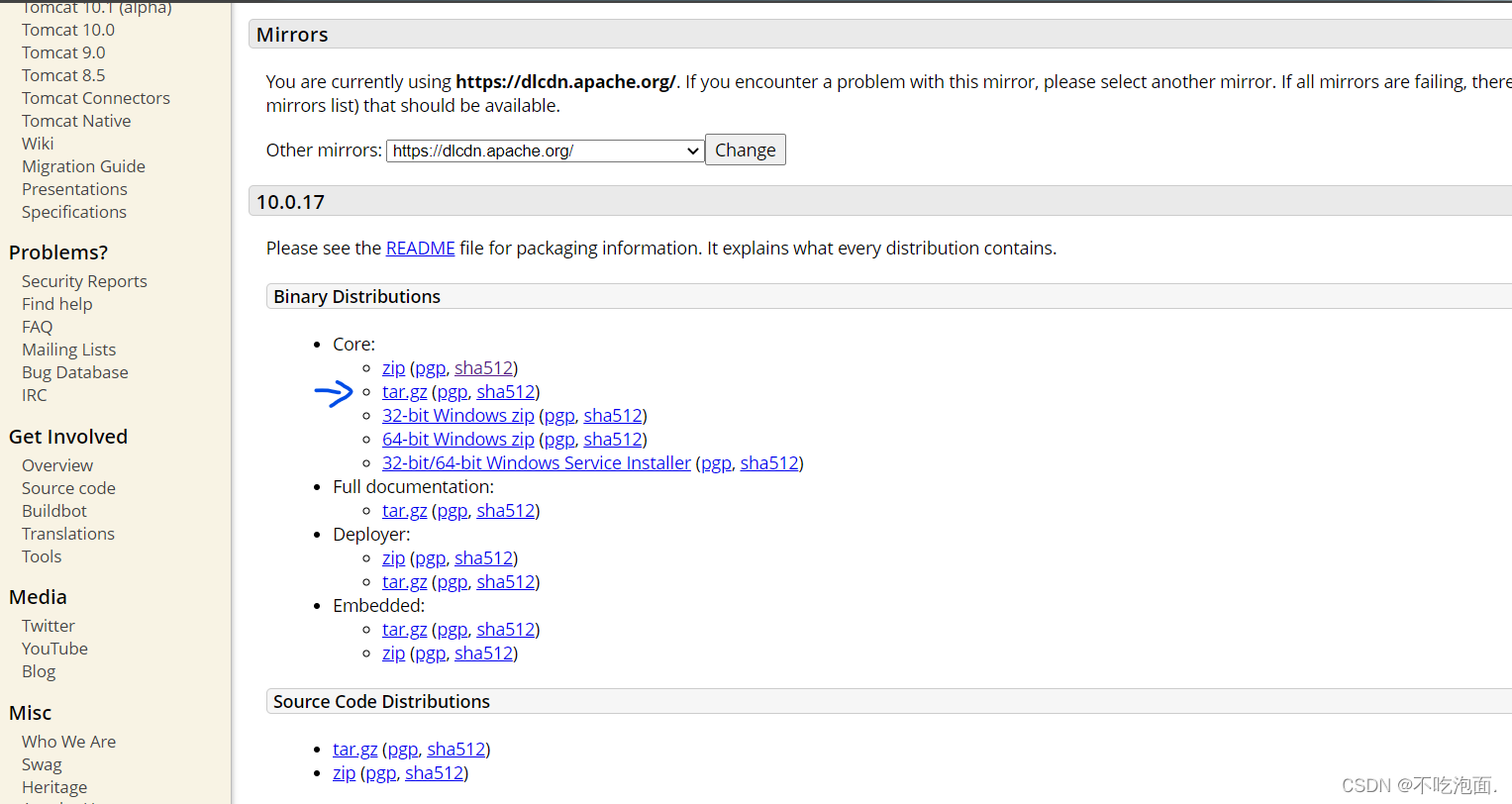
选择 “ tar.gz ”压缩包进行下载 (蓝箭头)
注:tar.gz压缩格式用于unix的操作系统;zip压缩格式用于windows的操作系统
3. 解压Tomcat安装包
3.1 将Tomcat压缩包上传至Centos7
打开命令行:cmd
上传命令格式:scp 压缩包路径 root@ip地址:/上传路径
运行上传命令后需要输入root用户的密码进行上传,上传成功后如下图所示:

注:在Centos7终端中查看ip地址:ifconfig
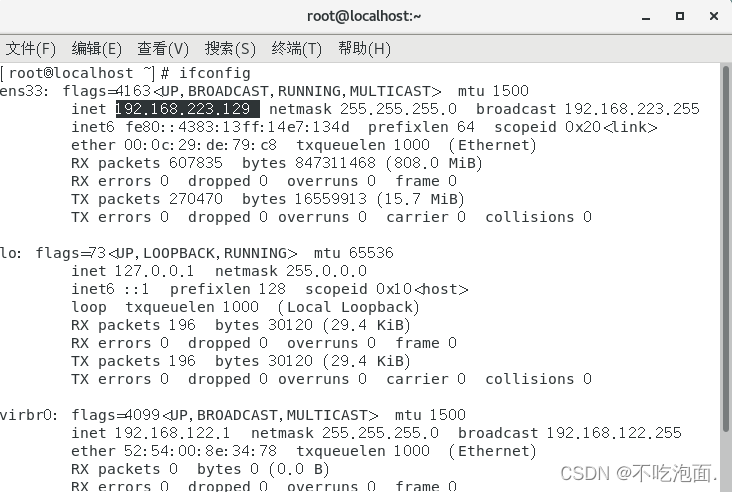
3.2 解压Tomcat压缩包
打开终端后进入上传的目录
输入解压命令:tar -zxvf apache-tomcat-x.x.xx.tar.gz
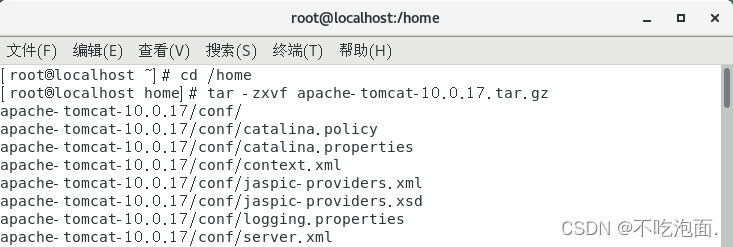
解压后将Tomcat移动到/usr/local目录下:
mv apache-tomcat.x.x.xx/ /usr/local/
4. Tomcat映射
切换文件路径为/usr/local/,将文件夹映射至Tomcat:
cd /usr/local/
ln -sv apache-tomcat-x.x.xx tomcat #将文件夹映射至tomcat
查看文件夹是否映射成功:ls -l
如下图所示则映射成功:
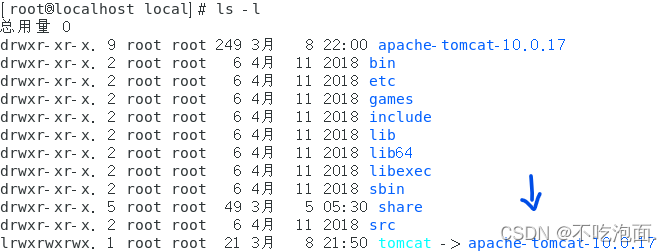
5. 配置Tomcat.sh
配置 vi ,输入/etc/profile.d/tomcat.sh 命令,选择 i 键进入编辑模式,写入如下代码:
CATALINA_BASE=/usr/local/tomcat
PATH=$CATALINA_BASE/bin:$PATH
export PATH CATALINA_BASE
然后选择 Esc 键,输入“ :wq ”保存退出
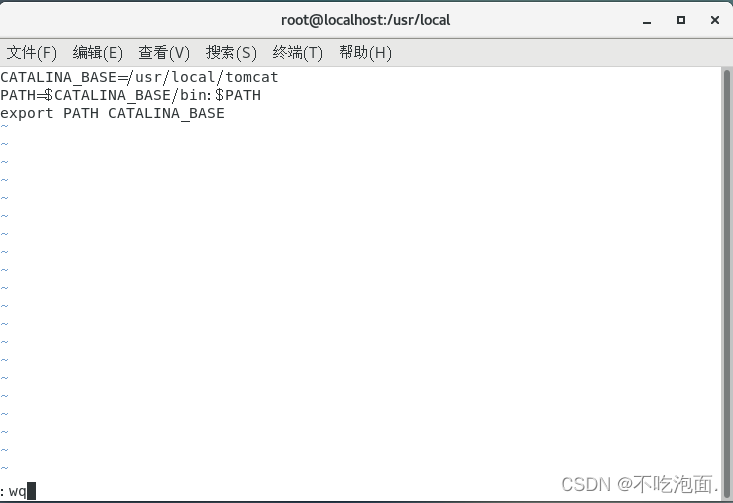
运行下面的命令,使配置生效:
source /etc/profile.d/tomcat.sh
查看 Tomcat 版本状态:catalina.sh version
效果如下图所示
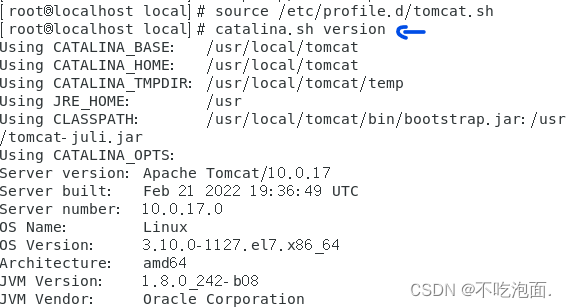
6. 创建 index.jsp 测试页面并启动Tomcat
在 /usr/local/tomcat/webapps/ 下新建 test 文件,创建 index.jsp 测试页面。
touch /usr/local/tomcat/webapps/test/index.jsp
在 index.jsp 中编写如下代码:
vi /usr/local/tomcat/webapps/test/index.jsp
编写内容:
<html>
<head>
<title>QYQ</title>
</head>
<body>
<%
out.println("Hello,World and my friend!");// 在网页输出的语句
%>
</body>
</html>
效果如下图所示:

启动Tomcat服务:catalina.sh start
效果如下图所示:
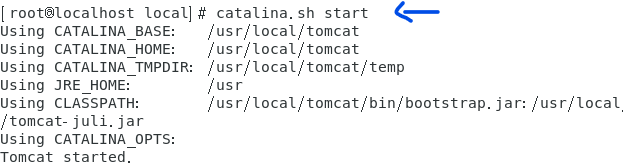
7. 安装验证
打开浏览器验证:http://localhost:8080

查看index.jsp 测试网页:http://localhost:8080/test/index.jsp

如图所示,至此便实现Tomcat在Linux操作系统中的安装。
8. 可能碰到Tomcat开启成功但网页无法打开的问题

大概率是防火墙没有关闭的原因,俺就是这种原因
解决方法:
systemctl status firewalld.service //查看防火墙状态
systemctl stop firewalld.service //关闭防火墙
本博客到此就完成了项目Tomcat容器数据采集的第一部分Tomcat安装,有帮助到你的话就点赞支持一下吧,后续将会更新剩余的两部分,分别是Tomcat日志配置远程rsyslog采集和Linux下Tomcat日志数据采集,我是不吃泡面,不只会写BUG。
























 3万+
3万+











 被折叠的 条评论
为什么被折叠?
被折叠的 条评论
为什么被折叠?










